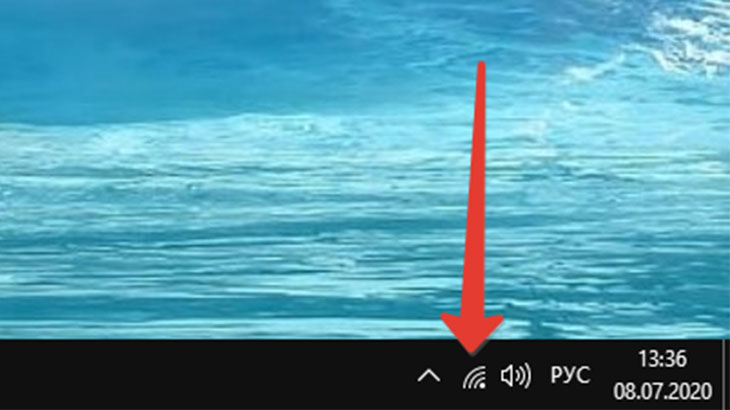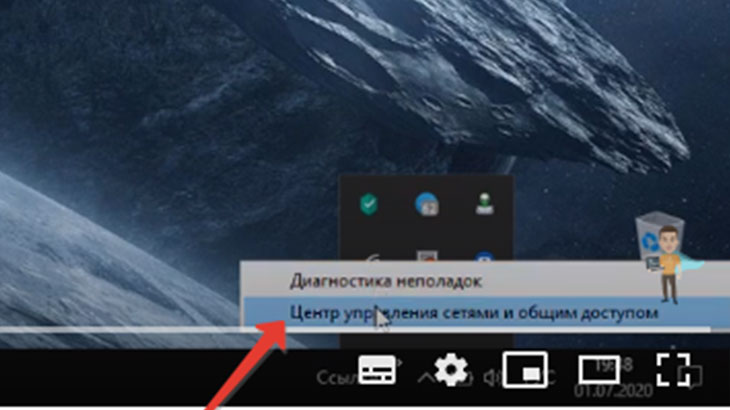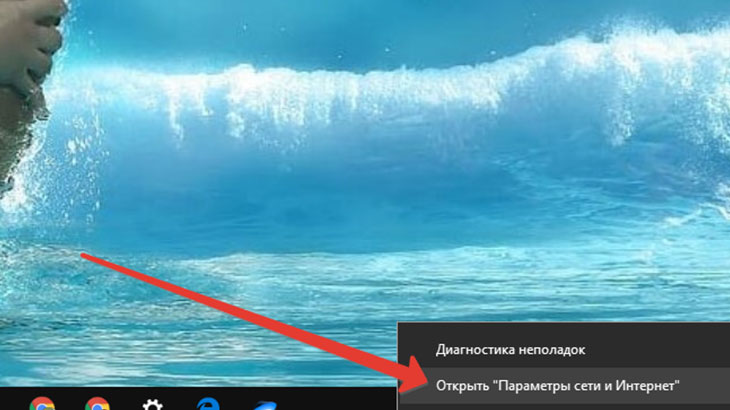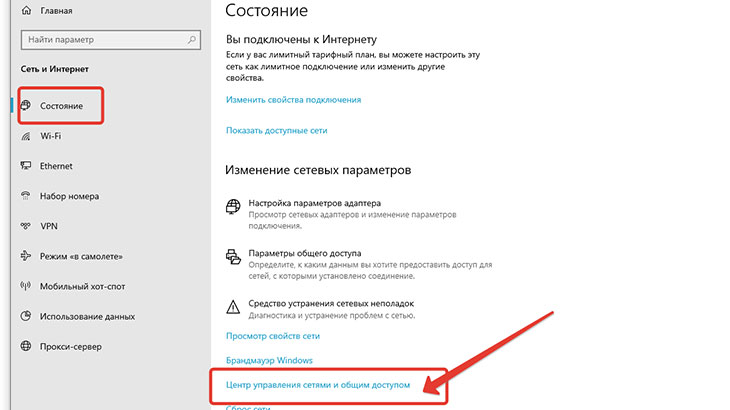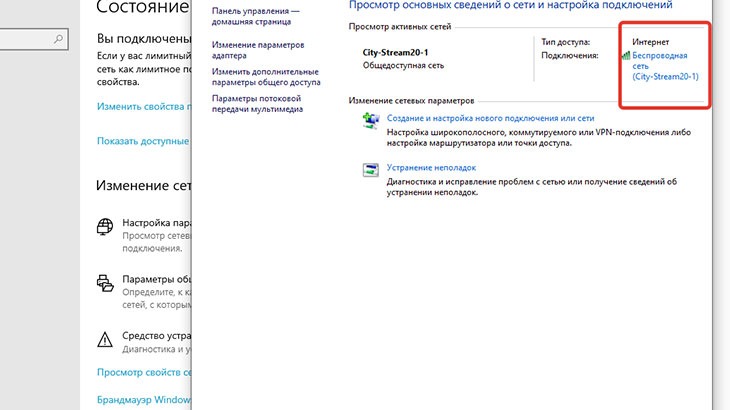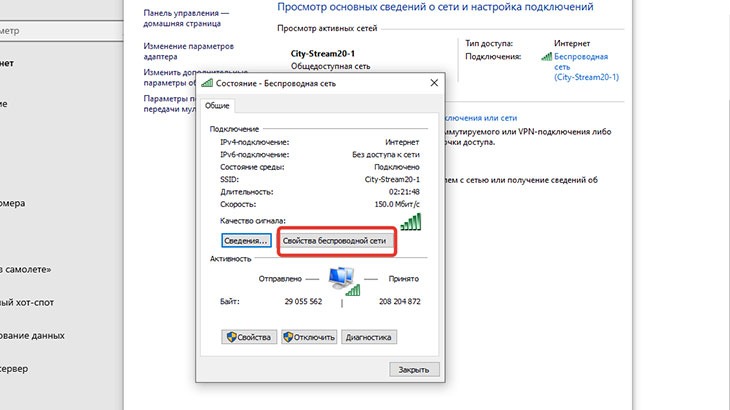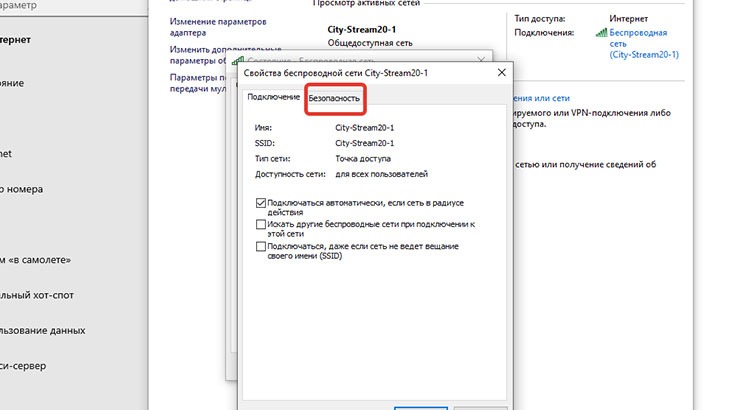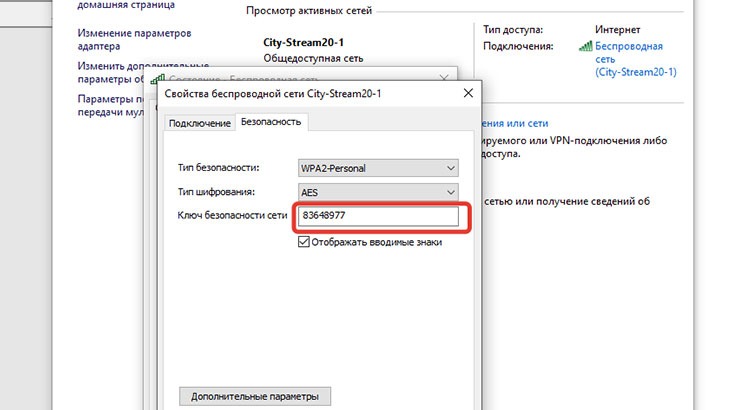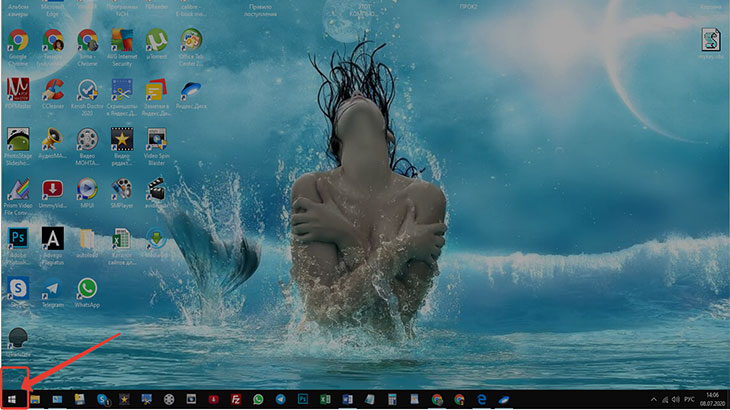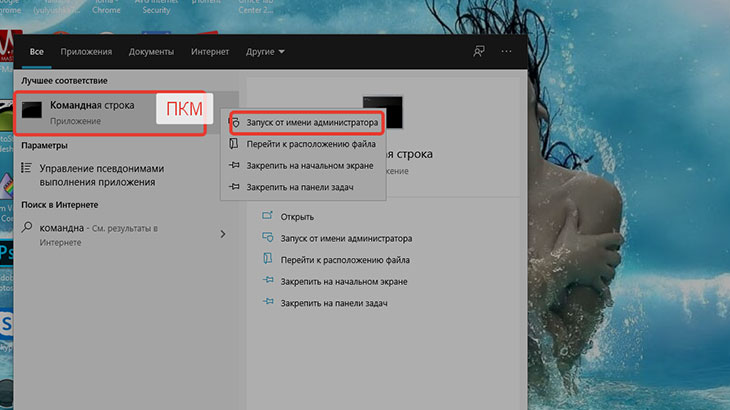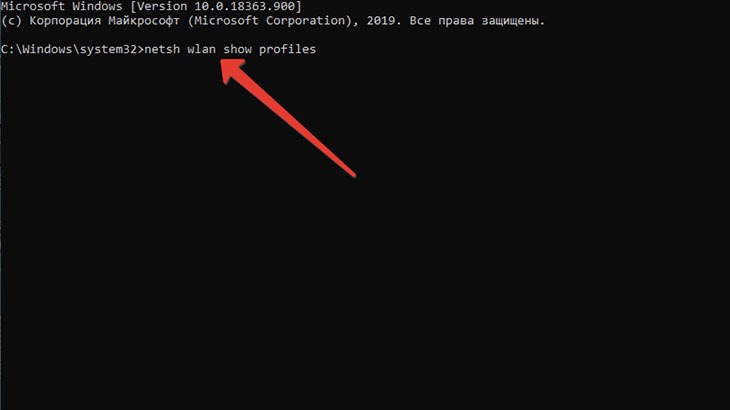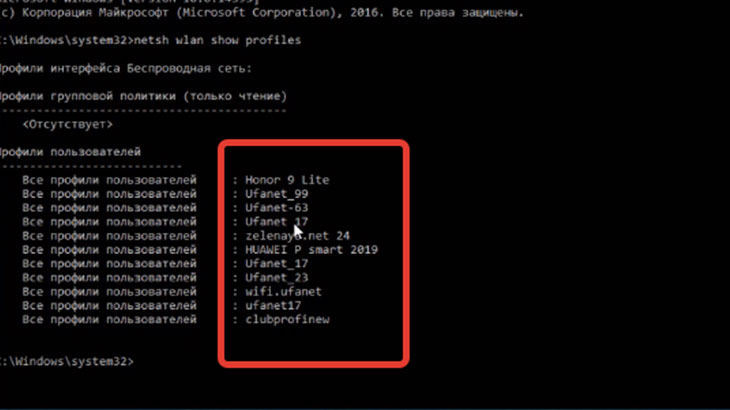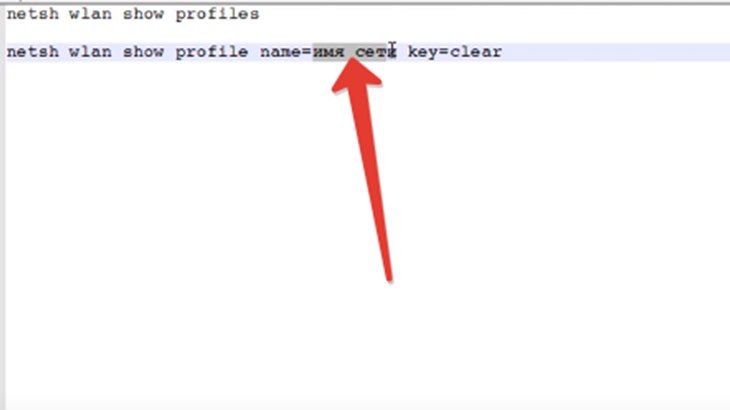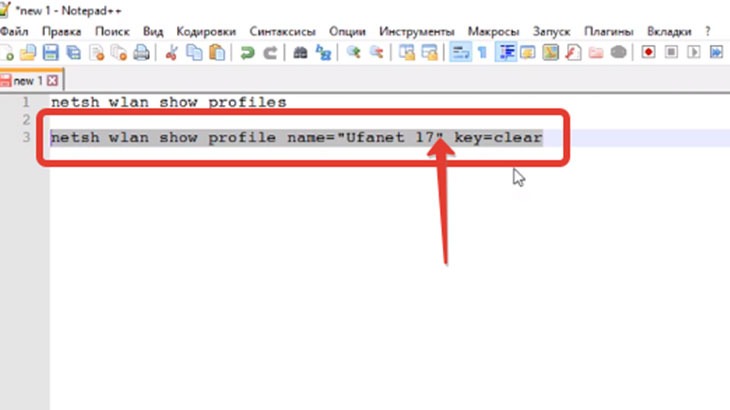Как узнать пароль от своего WI-FI

Если вы вдруг забыли пароль от своего WI-Fi, а вам срочно необходимо подключить к сети ноутбук или телефон, то, прочитав эту статью, вы с легкостью сможете узнать его.
В этой статье я расскажу вам как узнать пароль от своего WI-FI в том случае если вы уже подключены к своей сети, а также, как узнать пароль от других WI-FI соединений, к которым вы когда-то подключались со своего компьютера или ноутбука.
Давайте приступим!
Итак, переходим в трей, находим значок WI-FI соединения.
Нажимаем на него правой клавишей мыши (ПКМ) и выбираем «Центр управления сетями и общим доступом».
Сразу хочу оговориться, что данный способ подойдет для Windows 10 только если вы еще не обновились до последней версии.
Если вы обновились до последней версии Windows 10, то у вас не получится сразу из трея войти в Центр управления сетями и общим доступом. Это все потому, что все настройки компания Microsoft в операционной системе Windows 10 старается разместить в обновленных параметрах, из которых пользователь уже может добраться до привычных утилит.
Как открыть “Центр управления сетями и общим доступом” через параметры
Чтобы это сделать, откройте в трее контекстное меню подключения, нажав правой кнопкой мыши на Wi-Fi значок, как показано выше.
Далее выберите пункт «Открыть параметры сети и интернета»;
Сразу будет доступна вкладка «Состояние», выбранная в левом меню. Прокрутите немного открывшееся окно ниже, где вы увидите кнопку «Центр управления сетями и общим доступом».
Нажмите на нее.
Теперь вы можете увидеть, к какой сети вы подключены.
На данный момент я подключена к сети, которая называется City-Stream20-1
Далее нажмите на «Беспроводная сеть» с названием вашего WI-FI левой кнопкой мыши (ЛКМ).
Затем, в открывшемся окне выбираем кнопку «Свойства беспроводной сети» и жмем на нее.
В открывшемся окне перейдите в раздел «Безопасность»
В открывшемся разделе, для того, чтобы отобразить пароль, необходимо поставить галочку в пункте «Отображать водяные знаки».
И, как вы можете заметить, в данной области появился пароль.
Ну а сейчас я вам расскажу,
Как узнать пароль от неактивной WI-FI сети
То есть, вы когда-то подключались к WI-FI, но на данный момент вы к нему не подключены и вы хотите узнать пароль. Для этого жмем на «Пуск»
и просто набираем на клавиатуре: «Командная строка»
После чего нажать на нее правой клавишей мыши (ПКМ) и нажать на кнопку «Запустить от имени администратора».
И вы увидите окно Командной строки.
Здесь вам необходимо ввести следующее значение:
netsh wlan show profiles
Скопируйте это значение. Для этого выделите фразу со значением и нажмите CTRL+C. Возвратитесь в командную строку и просто нажмите на правую кнопку мыши (ПКМ), и значение вставится само.
После чего нажмите на кнопку «Еnter».
Вы увидите, что здесь у вас высветились сразу все WI-FI соединения, к которым вы когда-то подключались.
И например я хочу узнать пароль от WI-FI, который называется ufanet 17. Для этого необходимо скопировать второе значение:
netsh wlan show profile name=имя_сети key=clear
И, внимание! Вместо «имя сети» я ввожу «ufanet 17». У вас, разумеется, будет ваше название.
Смотрите, если название сети, пароль от которой вы хотите узнать, в своем названии содержит пробел, то вам необходимо занести его в кавычки.
Все эти манипуляции проводите в каком-нибудь текстовом редакторе. То есть, скопируйте фразу, вставьте ее, ну например, в записную книжку, там вы все отредактируете.
Затем отредактированное значение скопируйте и вставьте в командную строку. Нажмите клавишу «Enter».
И здесь в разделе «Содержимое ключа» у меня появился пароль от этого WI-FI соединения.
Теперь, даже если вы забыли свой пароль от WI-FI, вы сможете его с легкостью узнать.
Всего вам доброго.